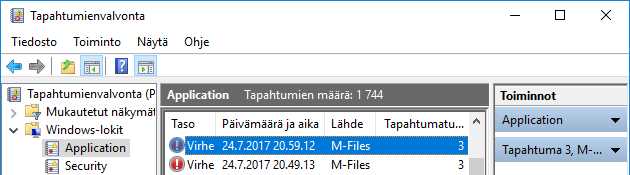Windowsin tapahtumalokien tarkistaminen
Tarkista M-Filesiin liittyvät tapahtumat Windowsin tapahtumalokista säännöllisesti mahdollisten ongelmien ja erityisesti varmuuskopiointia koskevien ongelmien varalta. Voit myös harkita, kannattaisiko käyttää PowerShell-komentosarjaa tai kolmannen osapuolen sovellusta lähettämään sähköposti-ilmoitus edellä mainituista tapahtumista.
-
Paina ⊞ Win + R M-Files-palvelinkoneella.
Tulos:Suorita-ikkuna avautuu.
-
Kirjoita Avaa-tekstikenttään eventvwr ja napsauta OK.
Tulos:Tapahtumienvalvonta avautuu.
- Laajenna Windows-lokit-solmu.
- Valitse Application-solmu.
-
Napsauta Suodata nykyinen loki... Application-osion Toiminnot-ruudussa nähdäksesi vain M-Filesiin liittyvät tapahtumat.
Tulos:Suodata nykyinen loki -ikkuna avautuu.
- Valitse Tapahtumalähteet-pudotusvalikosta kaikki M-Filesiin liittyvät sovellukset, kuten M-Files, M-Files Compliance Kit ja MFClient.
- Napsauta OK, kun haluat sulkea Suodata nykyinen loki -ikkunan.
Huomaa: Jos palvelinkoneen levytila sen mahdollistaa, suosittelemme suurentamaan Application-lokin enimmäiskooksi esimerkiksi 200 000 kt, jotta tapahtumia mahtuu enemmän. Joissakin virhetapauksissa lokiin voi tallentua suuri määrä tapahtumia, jolloin oletuksena noin 20 Mt:n kokoinen loki täyttyy nopeasti. Tällöin ongelman syytä voi olla mahdotonta selvittää. Voit muuttaa lokin kokoa napsauttamalla vasemman reunan puunäkymän Application-solmua hiiren oikealla painikkeella ja valitsemalla sitten Ominaisuudet pikavalikosta. Asiakaskoneiden lokien koon suurentaminen on harvoin tarpeen, mutta joissakin tapauksissa siitä voi olla hyötyä.